Како да конфигуришете Виндовс Сандбок (покретање апликација/скриптова, дељење фасцикли, итд.)
Виндовс Сандбок(Windows Sandbox) је виртуелизовано окружење слично виртуелној машини која је доступна у Виндовс 10 (Windows 10) Про(Pro) и Ентерприсе(Enterprise) . Можете га користити да тестирате апликације за које нисте сигурни да су безбедне, посећујете непоуздане веб локације и генерално радите ствари за које се бојите да би могле да угрозе ваш главни систем. До ажурирања у мају 2020.(May 2020 Update) нисте могли ни на који начин да персонализујете Виндовс Сандбок(Windows Sandbox) . Сада можете, јер вам Мицрософт(Microsoft) дозвољава да креирате и користите скрипте које могу да промене начин на који Виндовс Сандбок(Windows Sandbox) функционише. Ево како да то урадите:
НАПОМЕНА:(NOTE:) Пре него што будете могли да прилагодите како Виндовс Сандбок(Windows Sandbox) ради на рачунару, прво морате да га инсталирате. Ако вам је потребна помоћ око тога, прочитајте Како да инсталирате Виндовс Сандбок у Виндовс 10 у три корака(How to install Windows Sandbox in Windows 10 in three steps) . Такође, ако се питате како би вам Виндовс Сандбок(Windows Sandbox) могао бити користан, ево неколико идеја: 4 ствари које можете да урадите са Виндовс Сандбок-ом(4 things you can do with Windows Sandbox) . Штавише, имајте на уму да се овај водич односи само на Виндовс Сандбок(Windows Sandbox) у оперативном систему Виндовс 10 са ажурирањем за мај 2020.(May 2020 Update) , Про или Ентерприсе издањима(Pro or Enterprise editions) . Није доступно у оперативном систему Виндовс 10 (Windows 10) Хоме(Home) .
Како да конфигуришете Виндовс Сандбок
Да бисте прилагодили Виндовс Сандбок(Windows Sandbox) или аутоматски покренули апликације и скрипте када га покренете, морате да креирате конфигурациону датотеку. Да бисте то урадили, можете користити Нотепад(Notepad) или било коју другу апликацију за обраду текста да бисте написали код за Виндовс Сандбок(Windows Sandbox) . Свака конфигурациона датотека коју креирате за Виндовс Сандбок(Windows Sandbox) мора да почиње линијом

Када креирате конфигурациону датотеку и завршите са додавањем целог кода у њу, морате да је сачувате користећи екстензију датотеке .всб(.wsb) .

Затим можете двапут да кликнете или двапут додирнете .всб(.wsb) датотеку да бисте покренули персонализовано Виндовс Сандбок(Windows Sandbox) .

Сада да видимо који код и скрипте можете да користите за Виндовс Сандбок(Windows Sandbox) :
Како делити фасцикле са Виндовс Сандбок- ом(Windows Sandbox)
Виндовс Сандбок(Windows Sandbox) може мапирати фасцикле са хоста. Другим речима, можете да учините да ваш Виндовс Сандбок(Windows Sandbox) „види“ фасцикле које се налазе на вашем Виндовс 10 рачунару. Да бисте то урадили, у .всб(.wsb) датотеку коју сте креирали помоћу Нотепад(Notepad,) -а додајте следећи код:
<МаппедФолдерс>
<МаппедФолдер>
<РеадОнли>тачно или нетачно</РеадОнли>
</МаппедФолдер>
</МаппедФолдерс>
Можете додати онолико фасцикли за дељење колико желите: само ставите њихове путање између
На пример, ако желите да ваш Виндовс Сандбок(Windows Sandbox) има приступ фасцикли Преузимања(Downloads) , откуцајте:
<МаппедФолдерс>
<МаппедФолдер>
<РеадОнли>труе</РеадОнли>
</МаппедФолдер>
</МаппедФолдерс>

Обавезно промените корисничко име(UserName) са именом вашег Виндовс 10 корисничког налога(user account) .
Затим, када покренете Виндовс(Windows Sandbox) Сандбок користећи ову .всб(.wsb) конфигурациону датотеку, све дељене фасцикле су тренутно доступне на радној површини или на овој локацији: C:\Users\WDAGUtilityAccount\Desktop .

Како аутоматски покренути апликацију или скрипту у Виндовс Сандбок -у(Windows Sandbox)
Виндовс Сандбок(Windows Sandbox) вам такође омогућава да покренете апликацију (извршну датотеку) или скрипту одмах након покретања. Да бисте то урадили, у .всб(.wsb) конфигурациону датотеку морате додати овај код:
<ЛогонЦомманд>
</ЛогонЦомманд>
Команда може бити путања до било које извршне датотеке или скрипте која је доступна унутар Виндовс Сандбок(Windows Sandbox) -а . То значи да можете, на пример, аутоматски да отворите Филе Екплорер, Нотепад(File Explorer, Notepad,) или друге системске апликације. Ако желите, можете покренути чак и апликацију која се налази у дељеној фасцикли (као што је илустровано у претходном одељку овог водича).
Ево примера конфигурационе датотеке за Виндовс Сандбок(Windows Sandbox) која аутоматски отвара Филе Екплорер(File Explorer) при покретању:
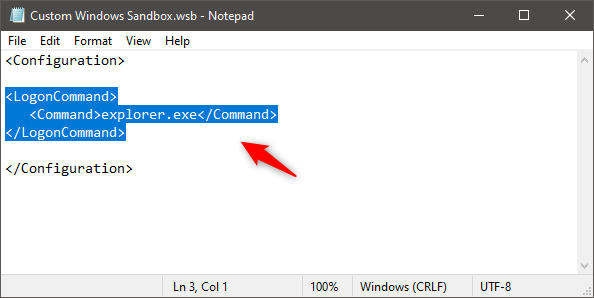
А ево примера Виндовс Сандбок(Windows Sandbox) конфигурационе датотеке која мапира хост фасциклу Довнлоадс(Downloads) и аутоматски покреће извршну датотеку из ње:
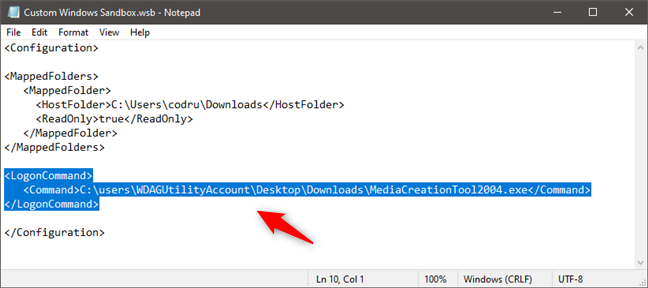
У последњем примеру, ово добијамо када покренемо Виндовс Сандбок(Windows Sandbox) :

НАПОМЕНА:(NOTE:) Ако наведете путању до датотеке команде, извршне или скрипте која не постоји, Виндовс Сандбок(Windows Sandbox) враћа грешку и зауставља се када покушате да је отворите. Такође, док смо експериментисали са овом функцијом, нисмо успели да аутоматски покренемо ниједну извршну датотеку за коју су биле потребне административне дозволе(administrative permissions) и која је покренула УАЦ упите(UAC prompts) , као што је командни редак(Command Prompt) .
Како омогућити или онемогућити мрежу у Виндовс Сандбок -у(Windows Sandbox)
Ако не желите да Виндовс Сандбок(Windows Sandbox) може да приступи вашој мрежи и интернету, у .всб(.wsb) конфигурациону датотеку додајте следећи ред кода:

Ово онемогућава мрежне услуге за Виндовс Сандбок(Windows Sandbox) , као што можете видети на слици испод.

У случају да желите да мрежа буде доступна, или избришите
Како омогућити или онемогућити јединицу за обраду виртуелне графике у Виндовс Сандбок -у(Windows Sandbox)
Слично, Виндовс Сандбок(Windows Sandbox) вам такође омогућава да онемогућите машину за рендеровање виртуелне графике. Другим речима, Виндовс Сандбок(Windows Sandbox) подразумевано дели вашу графичку картицу са Виндовс 10(Windows 10) на вашем рачунару. Међутим, можете да онемогућите ову функцију и натерате Виндовс Сандбок(Windows Sandbox) да користи софтверско приказивање, тако да не изложите свој ГПУ(GPU) . Иако ово чини да Виндовс Сандбок(Windows Sandbox) ради спорије, у неким ситуацијама може бити корисно. Да бисте онемогућили подршку за вГПУ у Виндовс(Windows Sandbox) Сандбок-у , у .всб(.wsb) конфигурациону датотеку додајте овај код:

Да бисте омогућили дељење ГПУ-а у Виндовс Сандбок(Windows Sandbox) -у , избришите
Које друге функције бисте желели да видите у Виндовс Сандбок-(Windows Sandbox) у ?
Иако је конфигурисање начина на који Виндовс Сандбок(Windows Sandbox) функционише нешто што сада можете да урадите, и даље се чини да је само у раном стању. Такође бисмо желели да Мицрософт(Microsoft) додаје опције за аутоматско повезивање УСБ(USB) уређаја директно на Виндовс Сандбок(Windows Sandbox) . Сигурни смо да имате и друге сјајне идеје. Реците нам које друге функције бисте желели да има Виндовс Сандбок(Windows Sandbox) : коментаришите испод и хајде да разговарамо.
Related posts
4 ствари које можете да урадите са Виндовс Сандбок-ом
Како инсталирати Виндовс Сандбок у Виндовс 10 у три корака
Како се користи Виндовс УСБ/ДВД алат за преузимање
Како обрисати колачиће на Фирефоку у Виндовс-у и мацОС-у -
Како зауставити крипто рударење и криптојацкинг у Опери -
Како направити Виндовс Дефендер офлајн скенирање
Користите Виндовс Таск Сцхедулер да бисте покренули апликације без УАЦ упита и администраторских права
Како да користите временску линију оперативног система Виндовс 10 са Гоогле Цхроме-ом
Како подесити дозволе за апликације у оперативном систему Виндовс 10 -
Како препознати Виндовс 10 апликације које користе системске ресурсе
Како да креирате диск за опоравак на УСБ меморијској картици у Виндовс 8 и 8.1
Како отворити командну линију када се Виндовс не покреће (3 начина)
Виндовс 10 алатка за креирање медија: Направите УСБ стицк за подешавање или ИСО
Како да видите све скривене датотеке и фасцикле у оперативном систему Виндовс 10
9 ствари које можете да урадите са конфигурацијом система у Виндовс-у
Мој Мицрософт или Хотмаил налог је хакован? Како да проверим недавне активности на мом налогу
5 најбољих дискова за спасавање система за Виндовс рачунаре који више не раде добро
Како покренути старе програме користећи режим компатибилности оперативног система Виндовс 10
4 начина да омогућите покретање апликације при покретању оперативног система Виндовс 10
Виндовс 10 Упдате Ассистант: Надоградите на ажурирање од маја 2021. данас!
